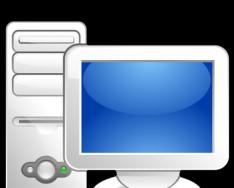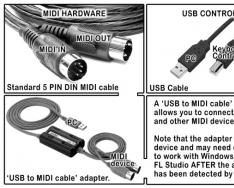Возможности
Утилита Revo Uninstaller Pro славится своим продвинутым алгоритмом для сканирования системы. Благодаря ему она определяет весь оставшийся мусор после некорректного удаления программ при помощи клавиш «Shift» +«Delete» .
Большинство пользователей удаляют приложения именно таким способом. Это неправильно! Всё установленное ПО должно деинсталлироваться при помощи панели управления (встроенная функция Windows ). Только в этом случае вся информация уничтожится полностью.
Помимо этого, стоит выделить следующие возможности программы Revo Uninstaller Pro :
- Быстрое и корректное удаление установленных приложений или их остатков в системе (очистка реестра и так далее).
- Возможность просмотра и настройки списка автозапуска во время загрузки ОС.
- Очистка жесткого диска от временных и ненужных файлов.
- Удобный доступ к важным инструментам Windows .
- Функция удаления истории в популярных веб-браузерах. При этом вы можете выбрать, в каком именно обозревателе и какие объекты нужно уничтожить: cookies, архив посещенных страниц, сведения о вводе данных в адресную строку (если вы не знали, то и эта информация сохраняется), кэш и так далее.
Плюсы и минусы
Как и у других программ, так и у этой есть положительные и отрицательные стороны. Рассмотрим часть из них.
Достоинства:
- Функция просмотра детальной информации обо всех установленных приложениях в вашей операционной системе.
- Во время просмотра списка автозагрузки отображаются все необходимые сведения о каждом объекте.
- Возможность выбора локального диска или какой-нибудь конкретной папки для поиска мусора.
- Наличие инструмента для очистки истории открытия документов во всех офисных приложениях (Word , Excel , Access и так далее).
- Поддержка функции «Drag &Drop ». Например, вам нужно удалить какую-нибудь папку. Для этого достаточно перекинуть её в рабочее окно этой утилиты. И путь подставится автоматически.
- Тонкая настройка объектов, которые нужно уничтожить.
Недостатки:
- Иногда некоторые пользователи по неосторожности удаляют какую-нибудь важную информацию. В результате этого может нарушиться стабильная работа операционной системы. Поэтому прежде чем что-то очищать, несколько раз подумайте, нужно ли вам это.

Как пользоваться
Принцип работы с этой утилитой очень простой. Допустим, вы хотите воспользоваться возможностями «Чистильщика Windows ». Для этого нужно выполнить несколько простых действий:
- Запускаете нужный инструмент (при помощи меню или горячих клавиш).
- Выставляете галочки около нужных пунктов.
- Кликаете на кнопку «Очистить выбранные опции».
Как видите, ничего сложного тут нет. Главное не перестараться с выделением объектов.

Видео
Если по каким-либо причинам у вас что-то не получается, возможно, вы используете не те инструменты. В этом случае рекомендуется посмотреть видеоролик, в котором наглядно показывается принцип работы описанных выше инструментов.
– это универсальная утилита с закрытым исходным кодом для удаления разнообразного программного оборудования, установленного на Вашем компьютере. Она заменяет уже знакомое многим пользователям средство под названием «Установка и удаление программ», находящееся в Панели Управления Windows.
Программа имеет многофункциональный алгоритм для выполнения сканирования системы до и после инсталляции, позволяя пользователям избавиться от оставшихся после деинсталляции той или иной программы файлов, папок, а также ключей реестра.

После того, как Вы скачали Revo Uninstaller с нашего сайта и запустили его, Вы увидите полный список установленных на компьютере программ. Среди них нужно выбрать ту, которую Вы хотите удалить. Программа создаст резервную копию реестра и точку восстановления автоматически, дабы в случае ошибок и некорректной работы системы после удаления можно было вернуть ей работоспособность. Затем будет запущен стандартный деинсталлятор, предусмотренный производителем софта.
Все дело в том, что некоторые деинсталляторы делают свою работу крайне недобросовестно, оставляя в виде некоего «сюрприза» пользователю свои остаточные файлы, ярлыки и ключи реестра. Потому, когда стандартная утилита завершит свою работу, в дело вступает Revo. Достаточно лишь выбрать режим сканирования и нажать на функциональную клавишу. Софт выполнит поиск мусора, который остался после удаления ПО.

В случае, если он обнаружит его, то Вам достаточно лишь кликнуть на «выбрать все», затем «удалить» и подождать несколько минут. Готово!
Среди основных инструментов также стоит выделить функцию отслеживания установки. Для ее использования необходимо кликнуть по разделу «Установка программ» в верхней панели интерфейса, а затем найти установочный файл конкретного ПО. В течение всей установки Revo Uninstaller будет отслеживать ее процесс, а затем предложит сохранить файл журнала. Таким образом, Вы всегда сможете просмотреть его вновь, зайдя в «Базу журналов» раздела «Отслеживаемые программы».
| Стандартный установщик |
Бесплатно! | ||||
|---|---|---|---|---|---|
| check | Официальный дистрибутив Revo Uninstaller | check | |||
| close | Тихая установка без диалоговых окон | check | |||
| close | Рекомендации по установке необходимых программ | check | |||
| close | Пакетная установка нескольких программ | check | |||
Тем, кто хочет быстро и эффективно удалять ненужные программы с компьютера, нужно для Windows. Перед вами мощная по своим возможностям и простая в управлении утилита, которая является одной из лучших в данной категории программ.
Разработка компании VS REVO GROUP – программа Revo Uninstaller помимо деинсталляции ненужных файлов и папок имеет множество дополнительных модулей, которые делают ее незаменимым помощником современного пользователя.
Зачем нужна утилита Revo Uninstaller?
Стандартные средства операционной системы могут удалить далеко не все файлы и папки. Некоторые из них настолько прочно закрепляются внутри системы, что файл деинсталляции справиться с ними тоже не может. Иногда бывает так: вы удалили программу, а множество ее файлов и пустые папки остаются на компьютере все равно. Скапливаясь за годы пользования ПК, они значительно ухудшают работу вашего компьютера и даже могут привести к некоторым сбоям. Выход только один – скачать Рево Унинсталлер для Виндовс 7 бесплатно. Утилита быстро разделается со всем скопившимся мусором на вашем компьютере и оптимизирует его работу.
Возможности Рево Унинсталлер

Для Windows 7 имеет следующие полезные функции:
- Легко деинсталлирует программы.
- Позволяет просматривать детальную информацию о программах на вашем ПК.
- Позволяет проводить безвозвратное удаление файлов.
- Чистит историю браузеров.
- Удаляет временные файлы на компьютере.
- Позволяет управлять программами, находящимися в автозагрузке вашего ПК, удаляя их из перечня и добавляя новые на ваше усмотрение.
Вам понравится особенность программы – Режим Охоты, который позволит удалять даже не отраженные в основном списке утилиты. Благодаря умному анализатору, программа сначала находит все файлы, связанные с программой, а потом полностью их удаляет с компьютера. Ненужные папки, файлы и ключи реестра, которые есть на вашем ПК больше не будут мешать его работе, если вы установите этот деинсталлятор.
Интерфейс Рево Унинсталлер
Простой и понятный интерфейс утилиты делает ее использование возможным даже неопытными пользователями. Запустив Рево Унинсталлер для Виндовс 8, откроется главное окно программы, в котором в основной части будут находиться все установленные на вашем ПК программы, а сверху вы увидите кнопки управления.
 Выбирая нужную вам вкладку, вы сможете управлять программой. Удалять ненужное программное обеспечение вы можете в пару кликов: выберите программу для удаления, нажмите кнопку Удалить и выберите нужный режим из 4 предложенных. Рекомендуется выбирать расширенный режим, который хоть и отнимет немного больше времени, но эффективно удалит весь мусор. Вы можете изменить внешний вид программы, установив настройки на ваше усмотрение: вам доступна функция изменения цвета фона и размера значков, так же вы можете закрыть Панель описания, которая отображается в нижней части главного окна. Программа Revo Uninstaller для Windows 8.1 – это продвинутый деинсталлятор, который поможет вам избавиться от ненужных утилит и записей в реестре в считанные минуты.
Выбирая нужную вам вкладку, вы сможете управлять программой. Удалять ненужное программное обеспечение вы можете в пару кликов: выберите программу для удаления, нажмите кнопку Удалить и выберите нужный режим из 4 предложенных. Рекомендуется выбирать расширенный режим, который хоть и отнимет немного больше времени, но эффективно удалит весь мусор. Вы можете изменить внешний вид программы, установив настройки на ваше усмотрение: вам доступна функция изменения цвета фона и размера значков, так же вы можете закрыть Панель описания, которая отображается в нижней части главного окна. Программа Revo Uninstaller для Windows 8.1 – это продвинутый деинсталлятор, который поможет вам избавиться от ненужных утилит и записей в реестре в считанные минуты.
Revo Uninstaller — это программа, с помощью которой можно эффективно очистить компьютер от ненужных программ. Ее особенностью является то, что она может удалять файлы программы из папок пользователя и других каталогов на жестком диске компьютера.
Возможности Revo Uninstaller не исчерпываются лишь удалением программ. С помощью этой утилиты можно очищать папки браузеров и других приложений от временных файлов, удалять ненужные системные файлы, настроить автозапуск программ при включении компьютера. Мы будем применять Pro-версию Revo Uninstaller, так как именно она обеспечивает наиболее эффективную работу. Рассмотрим основные моменты в использовании этой программы.
1. Первым делом скачиваем программу с официального сайта разработчика. Сделать это можно бесплатно, но через 30 дней придется купить полную версию.

2. Производим установку на компьютер.

Revo Uninstaller будет работать только с учетной записи администратора, либо от его имени.
3. Запускаем программу. Перед нами открывается меню с ее возможностями. Рассмотрим самые главные.

Как удалить программу с помощью Revo Uninstaller
Деинсталляция программ посредством Revo Uninstaller несколько отличается от аналогичного процесса при помощи стандартного удаления программ в Windows, поэтому ее следует рассмотреть подробно.
1. Переходим на вкладку «Деинсталлятор» и выбираем в списке программ ту, которую нужно удалить.

2. Нажимаем кнопку «Удалить». После этого будет запущен процесс деинсталяции программы. У каждого приложения он может выглядеть по-разному. Отмечаем нужные галки, следуем подсказкам. По завершении удаления, деинсталлятор выдаст отчет об успешном завершении процесса.

3. Теперь самое интересное. Revo Uninstaller предлагает просканировать компьютер на наличие файлов, оставшихся от удаленной программы. Сканирование можно провести в трех режимах — «Безопасный», «Умеренный» и «Продвинутый». Для несложных программ будет достаточно умеренного режима. Нажимаем кнопку «Сканировать».

4. Сканирование занимает некоторое время, после чего появляется окно, в котором отражается каталог с оставшимися после удаления файлами. Нажимаем «Выбрать все» и «Удалить». На этом процесс удаления программы завершен!

5. После удаления может появится окно с другими файлами, которые программа предлагает удалить. Нужно внимательно просмотреть список и выбрать для удаления только файлы, относящиеся к удаляемой программе. Если вы не уверены, просто пропустите этот шаг, ничего не удаляя. Нажимаем «Готово».

Как очистить браузеры, используя Revo Uninstaller
В браузерах пользователя со временем накапливается большой объем ненужной информации, занимающей место на жестком диске. Чтобы освободить пространство придерживайтесь следующей последовательности.
1. Открываем Revo Uninstaller, переходим на вкладку «Чистильщик браузеров».

2. Затем отмечаем галками что именно нужно почистить в требуемых браузерах, после чего нажимаем «Очистить».

Очищая браузеры, будьте готовы к тому, что после этого на многих сайтах нужно будет заново вводить логины и пароли.
Как очистить реестр и жесткий диск
1. Переходим на вкладку «Чистильщик Windows».

2. В появившемся окне отмечаем нужные галки в списках «Следы в реестре» и «Следы на жестком диске». В этом окне можно выбрать очищение корзины и удаление временных файлов Windows.

3. Нажимаем «Очистить»
Как настроить программы для автозапуска с помощью Revo Uninstaller
Программа поможет назначить те приложения, которые вам будут нужны сразу после включения компьютера.
1. Открыв Revo Uninstaller, запускаем вкладку «Менеджер автозапуска»

2. Перед нами список программ, включенная галочка возле которых означает то, что программа будет запускаться автоматически.
3. Если в списке нет нужной программы, нажимаем «Добавить» и в следующем окне находим требуемую программу, нажав на клавише «Обзор»

4. Программа будет добавлена в список, после чего достаточно включить галку возле нее для активации автозапуска.
Revo Uninstaller - полезная утилита для деинсталляции программ. Первое, что приходит в голову - для чего нужен еще один такой чистильщик, если в операционной системе присутствует собственный. Или, к примеру, всегда можно воспользоваться в этих целях.
Дело в том, что время от времени встречается такое ПО или файл, которые не так просто могут быть удалены штатной функцией «Установка и удаление программ», и даже не всегда придет на помощь файл деинсталляции. Именно в таких ситуациях и рекомендуют обзавестись Revo Uninstaller Free или Pro версией.
На нашем портале вы сможете скачать Revo Uninstaller бесплатно для Windows 7, 8, 8.1, XP, Vista 32- и 64-bit. Уже доступна последняя версия.
Поспешите установить у себе на компьютере это инновационное приложение, вы увидите, как полномасштабная очистка системы может улучшить работы системы.
Основные возможности
Рево Унинсталлер очистит вашу систему от ненужного мусора и повысит ее производительность. Какими преимуществами располагает утилита?
- Простой и понятный интерфейс - неопытному пользователю не составит труда разобраться с функционалом.
- Представлена программа Revo Uninstaller на русском языке.
- Тщательное удаление ненужного.
- Продвинутый интеллект - подробный анализ системы перед составлением списка необходимых для удаления файлов.
- Четыре режима: Встроенный, Расширенный, Безопасный, Средний.
- Стандартная и Portable версии.
- Встроенный диспетчер автозагрузки - удобная демонстрация запускаемых одновременно с Windows программ с возможностью их включать/отключать.
- Легкое удаление таких компонентов, как временные файлы браузеров, Microsoft Office и пр.
- Множество полезных инструментов: «Восстановление системы», «Информация о сети», «Дефрагментация диска», «Проверка системных файлов», «Центр обеспечения безопасности Windows», «Сведения о системе», «Экранная клавиатура» и др.
Рево Унинсталлер
Режим «Охоты» - интересная особенность ПО. Заключается она в следующем: чтобы удалить ненужный файл, достаточно взять его «на мушку», все остальное сделает за вас сам деинсталлятор.
Загрузить его вы можете через торрент или наш портал - последняя русская версия поможет вам оптимизировать работу системы и привести в порядок содержимое вашего компьютера.
Кодеки